Siete alla ricerca di un metodo concreto per riparare i formati di file immagine DNG?
Allora continuate a leggere questo post… Condivide un metodo sicuro per riparare le immagini raw corrotte di estensione .dng e come affrontare i file che danno errori durante il tentativo di aprirli.
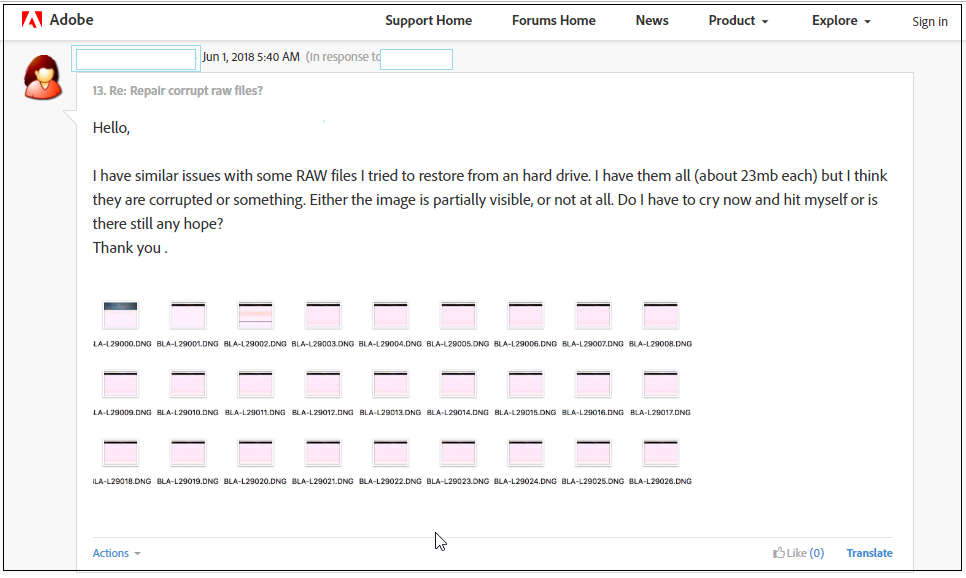 Gli utenti diffidano del danneggiamento dei file DNG nei forum di Adobe
Gli utenti diffidano del danneggiamento dei file DNG nei forum di AdobeI forum di Adobe ricevono regolarmente lamentele da parte degli utenti per i formati di file DNG corrotti. Gli utenti cercano metodi per risolvere i loro file raw corrotti.
Problemi di corruzione con i file DNG
Le immagini corrotte sono parzialmente visibili, nere, ingrigite, sgranate, sfocate, spezzate o pixelate.
Quando si cerca di aprire i file DNG, potrebbero apparire errori come “Impossibile importare i file DNG”, “Formato di file non supportato”, “Windows non può aprire il file DNG” o “Impossibile aprire il file DNG”.
Per questi errori dei file DNG, il problema non è sempre la corruzione delle immagini. È possibile che il programma in cui si sta cercando di accedere al file non supporti il formato DNG. Come affrontare questi problemi di errore del file DNG è discusso più avanti in questo post.
Conoscere i file immagine DNG prima di ripararli
Digital Negative o DNG è un formato di file fotografico sviluppato da Adobe per servire come formato universale di file raw compatibile con tutti i software fotografici. È possibile convertire le immagini grezze delle fotocamere digitali in formato DNG utilizzando il convertitore gratuito Adobe DNG senza perdere i dati dell’immagine. Pertanto, le immagini con estensione .dng sono immagini grezze. Questi file DNG possono essere importati e migliorati liberamente in Adobe Lightroom e altri programmi di Photoshop. Molte altre applicazioni supportano i file DNG, come IrfanView, Picasa e PhotoScape.
Anche alcuni produttori di fotocamere come Pentax, Hasselblad e Leica hanno adottato il DNG come formato di file raw di supporto.
Esiste un software per correggere i file DNG?
Poiché le immagini raw offrono un maggiore controllo creativo ai fotografi e agli editor, sono il formato di file preferito durante le riprese. Tuttavia, quando i file raw si corrompono per qualche motivo, è estremamente difficile correggerli con qualsiasi metodo manuale.
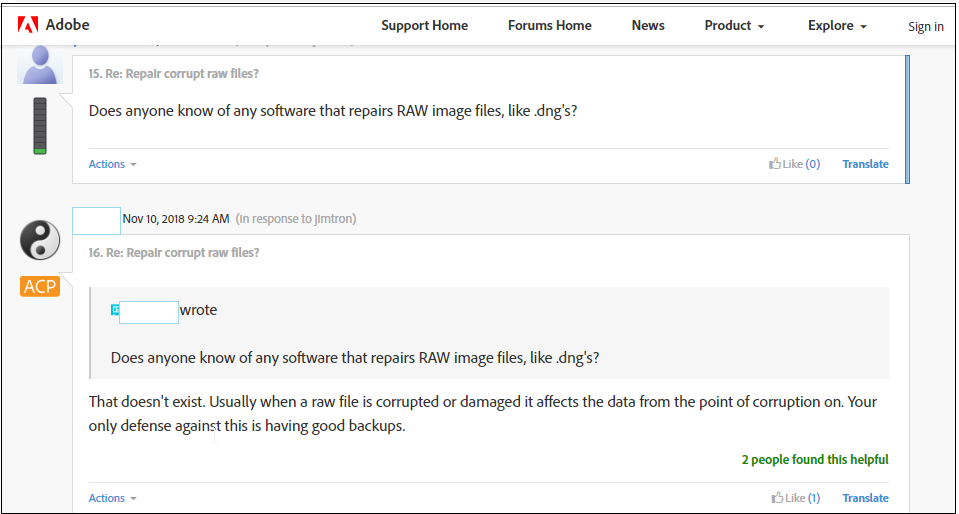 Molti ritengono che i formati di file immagine grezzi non possano essere riparati
Molti ritengono che i formati di file immagine grezzi non possano essere riparatiL’unico modo è utilizzare un software avanzato per la riparazione delle foto che funzioni con i file immagine raw. Di solito la maggior parte delle applicazioni di riparazione delle foto supporta solo i file JPEG/JPG, PNG o TIFF, ma non è in grado di riparare le immagini raw.
Tuttavia, Stellar Repair for Photo, unico nel suo genere, è un potente strumento per riparare le immagini grezze della fotocamera, incluse quelle DNG e ripristinarle in formato JPEG. Estrae anche le miniature delle immagini gravemente danneggiate.
Come utilizzare Stellar Repair for Photo per riparare i file DNG danneggiati
L’utilità di riparazione foto Stellar fai da te ripara in tre semplici passaggi: Aggiungi file, Ripara e Salva.


Cosa si deve fare:
- Collegare l’unità o il supporto di memorizzazione con i file DNG corrotti al computer
- Scaricare ed eseguire Stellar Repair for Photo
- Seguire le semplici istruzioni sullo schermo
Passi per riparare i file DNG corrotti
Fase 1: Fare clic su Aggiungi file e sfogliare per aggiungere i file immagine DNG corrotti.
Fase 2: Viene visualizzato l’elenco dei file aggiunti. Fare clic su Ripara. La barra di avanzamento indica il processo di riparazione. L’elenco delle foto DNG riparate è in formato JPEG.
Fase 3: Visualizzare in anteprima le foto riparate selezionando il file di immagine.
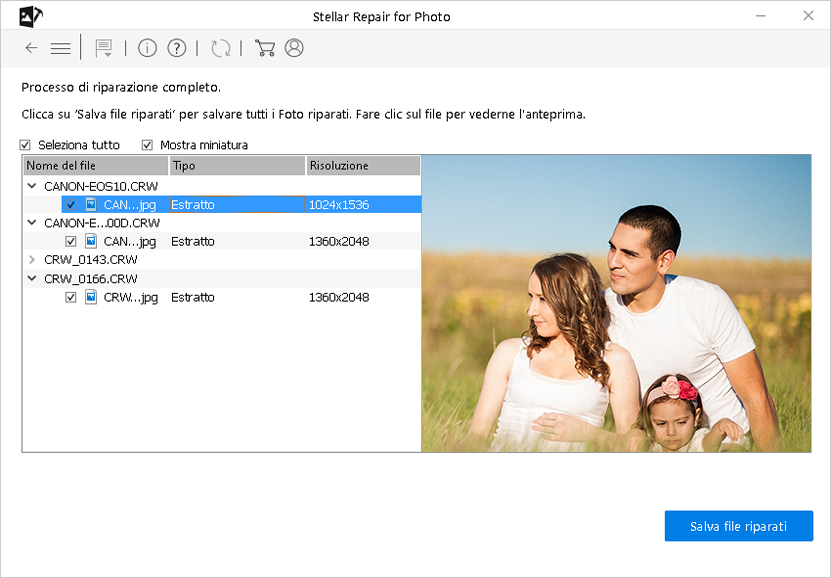
Fase 4: Fare clic su Salva i file riparati per salvarli nella posizione desiderata.
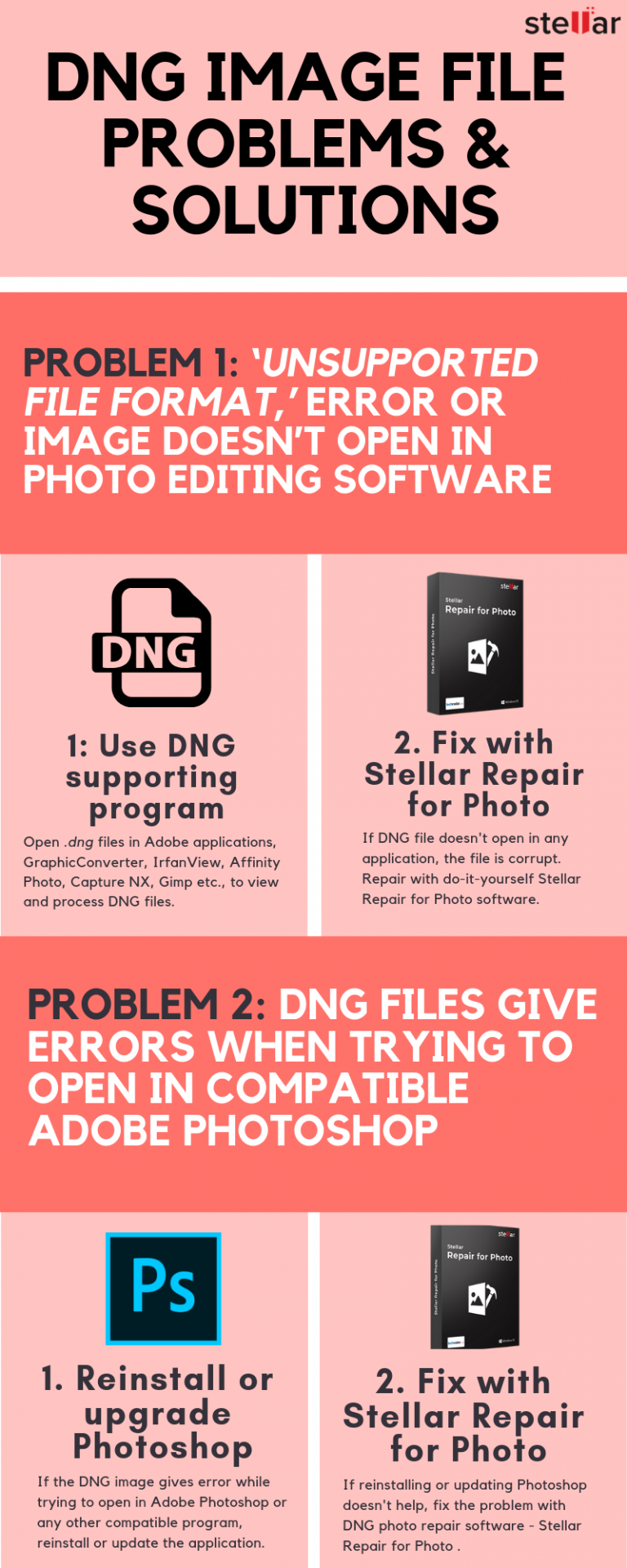
Problemi comuni relativi ai file DNG e soluzioni
Problema 1: “Formato file non supportato” o l’immagine non si apre affatto nel programma.
Soluzione: Questi errori compaiono quando un programma di elaborazione/modifica delle immagini non supporta i file DNG. Per visualizzare ed elaborare i file DNG, utilizzare le applicazioni Adobe, GraphicConverter, IrfanView, Affinity Photo, Capture NX di Nikon, DPP di Canon, Gimp e così via.
Tuttavia, se non si riesce ad aprire le immagini nel programma, risolvere il problema con Stellar Repair for Photo.
Problema 2: i file DNG danno i seguenti errori quando vengono aperti in Adobe Photoshop compatibile.
Impossibile aprire il file perché è di tipo sbagliato”.
Il file è danneggiato o ha un formato che non può essere incluso”.
Non è stato possibile completare la richiesta perché non è il tipo di documento adatto”.
Non è stato possibile completare la richiesta perché Photoshop non riconosce questo tipo di file”.
Soluzione: Se i file di immagine DNG danno uno dei suddetti errori in Photoshop, provate a seguire le seguenti soluzioni:
- Rimuovere e reinstallare Photoshop, Photoshop Elements o la versione in uso.
- Aggiornare all’ultima versione di Photoshop.
Anche quando si utilizzano altre applicazioni oltre a Photoshop, la reinstallazione o l’aggiornamento di solito risolve il problema dell’impossibilità di aprire i file.
Tuttavia, se queste soluzioni non sono utili, significa che le foto sono corrotte. Ripararle con l’aiuto di un software di riparazione foto DNG.
Conclusione
I fotografi amano lavorare con i formati di file immagine RAW per la libertà intrinseca che questi formati offrono in termini di elaborazione delle immagini, ecc. Per questo motivo, la corruzione dei file di immagine RAW è un punto dolente per loro.
Tuttavia, è possibile riparare i file raw corrotti – contrariamente alla percezione comune che si perdono i file di immagini raw come DNG a causa della corruzione – con l’aiuto dei metodi presentati in questo blog post.
In primo luogo, è importante capire il tipo di errore o problema: spesso l’aggiornamento o la reinstallazione del programma utilizzato per visualizzare le immagini può essere d’aiuto. Inoltre, è necessario che venga utilizzata una piattaforma compatibile per visualizzare o modificare i file DNG.
Se queste misure non funzionano, è necessario utilizzare un software di riparazione foto per ripristinare i file raw corrotti delle fotocamere più diffuse.


Se avete domande, chiedetele nel box dei commenti qui sotto.
Was this article helpful?
